Wie Konvertieren von String in Excel für Datum und Uhrzeit
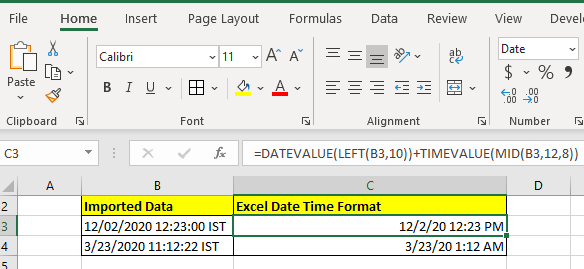
Es ist üblich, Daten aus anderen Quellen in Excel zu importieren, und es ist auch üblich, nicht richtig formatierte Daten zu erhalten. Wenn wir beispielsweise Daten aus anderen Quellen erhalten, liegen Datum, Uhrzeit und numerische Werte meistens im Textformat vor. Sie müssen im richtigen Format konvertiert werden. Es ist einfach, Zahlen in Excel-Zahlen umzuwandeln. Das Konvertieren von Zeichenfolgen in Excel datetime erfordert jedoch möglicherweise ein wenig Aufwand. In diesem Artikel erfahren Sie, wie Sie textformatiertes Datum und Uhrzeit in Excel-Datum und -Uhrzeit konvertieren können.
Generische Formel
|
= +* |
Datetime_string: Dies ist die Referenz der Zeichenfolge, die Datum und Uhrzeit enthält.
Die Hauptfunktionen in dieser generischen Formel sind link: / excel-date-and-time-how-to-use-the-datevalue-function-in-excel [DATEVALUE]
und link: / excel-date-time-formeln-wie-man-die-zeitwertfunktion-in-excel verwendet [TIMEVALUE].
Andere Funktionen werden verwendet, um Datums- und Zeitzeichenfolge zu extrahieren, wenn sie zu einer Zeichenfolge kombiniert werden. Und ja, die Zelle, die diese Formel enthält, sollte im Datum / Uhrzeit-Format formatiert sein, da sonst Seriennummern angezeigt werden, die Sie verwirren können.
Schauen wir uns einige Beispiele an, um die Dinge klarer zu machen.
Beispiel: Konvertieren Sie importiertes Datum und Uhrzeit in Excel Datetime
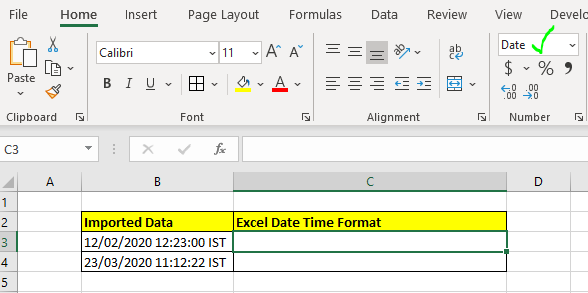
Hier haben wir Datum und Uhrzeit in einer Zeichenfolge zusammengefasst. Wir müssen Datum und Uhrzeit getrennt extrahieren und in Excel datetime konvertieren.
Beachten Sie, dass ich C3 als Datum formatiert habe, damit die Ergebnisse, die ich erhalte, in Datumsangaben konvertiert werden und keine Bruchzahl angezeigt wird.
„
Schreiben wir also die Formel:
|
+* |
Und es gibt das Datum und die Uhrzeit zurück, die Excel als Datum / Uhrzeit betrachtet, nicht als Zeichenfolge.
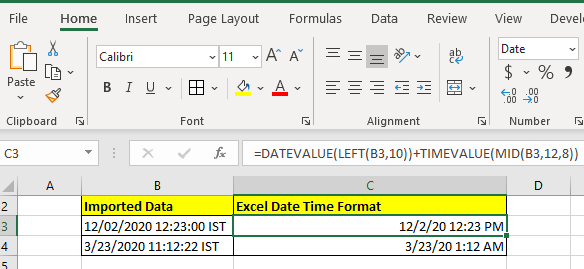
Wenn Sie die Zellenformatierung nicht ändern, sieht Ihr Ergebnis so aus.
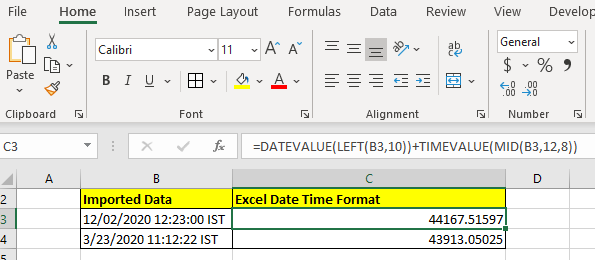
Das ist nicht falsch. Es ist die Seriennummer, die dieses Datum und diese Uhrzeit darstellt. Wenn Sie nicht wissen, wie Datum und Uhrzeit von Excel wahrgenommen werden, erhalten Sie vollständige Klarheit „hier“ .
Wie funktioniert es?
Das ist einfach. Wir verwenden Extraktionstechniken, um Datums- und Zeitzeichenfolgen zu extrahieren. Hier haben wir LINKS (B3,10). Dies gibt 10 Zeichen links von der Zeichenfolge in B3 zurück. Welches ist „12/02/2020“. Diese Zeichenfolge wird nun an die Funktion DATEVALUE übergeben. Und DATEVALUE konvertiert die Datumszeichenfolge in ihren Wert. Daher erhalten wir 44167.
In ähnlicher Weise erhalten wir den Zeitwert mit der MID-Funktion (zum Extrahieren) und der TIMEVALUE-Funktion.
Die MID-Funktion gibt 8 Zeichen von der 12. Position in der Zeichenfolge zurück.
Welches ist „12:23:00“. Diese Zeichenfolge wird an die TIMEVALUE-Funktion übergeben, die .51597 zurückgibt.
Schließlich addieren wir diese Zahlen. Dies gibt uns die Nummer 44167.51597.
Wenn wir die Zellenformatierung in das Format MM / TT / JJJJ HH: MM AM / PM konvertieren, erhalten wir die genaue Datums- und Uhrzeitangabe.
Im obigen Beispiel wurden Datum und Uhrzeit als Zeichenfolge miteinander verknüpft. Wenn Sie nur ein Datum als Zeichenfolge ohne zusätzlichen Text oder Zeichenfolge haben, können Sie den Link verwenden: / excel-date-and-time-how-to-use-the-datevalue-function-in-excel [DATEVALUE-Funktion] ` allein, um das Datum in ein Excel-Datum umzuwandeln.
|
= |
Wenn Sie nur Zeit als Zeichenfolge haben, verwenden Sie die Funktion link: / excel-date-time-formulas-how-to-use-timevalue-function-in-excel [TIMEVALUE] *
|
= |
Sie können sich über diese Funktionen informieren, indem Sie auf den Funktionsnamen in der Formel klicken.
Also ja Leute, so konvertieren Sie eine Datums- und Zeitzeichenfolge in einen Excel-Datums- / Uhrzeitwert. Ich hoffe das war hilfreich. Wenn Sie Zweifel an diesem Artikel haben oder andere Fragen zu Excel / VBA haben, fragen Sie mich im Kommentarbereich unten. Ich helfe Ihnen gerne weiter.
Verwandte Artikel:
link: / excel-date-time-formeln-konvertieren-datum-und-zeit-von-gmt-greenwich-mittlere-zeit-zu-cst-zentrale-standardzeit [Datum und Uhrzeit von GMT in CST konvertieren] : Bei der Arbeit an Excel-Berichten und Excel-Dashboards in Microsoft Excel müssen Datum und Uhrzeit konvertiert werden.
Darüber hinaus müssen wir den Zeitunterschied in Microsoft Excel ermitteln. link: / tips-konvertieren-mal-in-dezimal-werte-in-microsoft-excel-2010 [So konvertieren Sie Zeit in Dezimalwerte in Excel]: * Wir müssen die Zeitangaben mithilfe einer Tabelle in Excel in Dezimalzahlen konvertieren 2016. Wir können die Zeit in Excel 2010, 2013 und 2016 mit der Funktion CONVERT, HOUR und MINUTE bearbeiten.
link: / excel-date-and-time-convert-date-to-text [So konvertieren Sie Datum in Text in Excel]: In diesem Artikel haben wir gelernt, wie Sie Text in Datum konvertieren, aber wie konvertieren Sie ein Excel Datum in Text.
Um ein Excel-Datum in Text umzuwandeln, haben wir einige Techniken.
link: / tips-converting-month-name-in-a-number-in-excel-2010-2013 [Konvertieren von Monatsnamen in eine Zahl in Microsoft Excel]: * Wenn es um Berichte geht, sind Zahlen besser als Text. In Excel, wenn Sie Monatsnamen in Zahlen (1-12) konvertieren möchten. Mit der Funktion DATEVALUE und MONTH können Sie Monate einfach in Zahlen umwandeln.
link: / excel-datum-und-zeit-excel-konvertieren-dezimal-sekunden-in-zeit-format [Excel konvertiert dezimale Sekunden in zeit-format]: Wie wir wissen, wird die Zeit in Excel als Zahlen behandelt. Stunden, Minuten und Sekunden werden als Dezimalzahlen behandelt. Wenn wir also Sekunden als Zahlen haben, wie konvertieren wir sie in das Zeitformat? Dieser Artikel hat es behandelt.
Beliebte Artikel:
link: / Tastatur-Formel-Verknüpfungen-50-Excel-Verknüpfungen-zur-Steigerung-Ihrer-Produktivität [50 Excel-Verknüpfungen zur Steigerung Ihrer Produktivität] | * Schneller bei Ihrer Aufgabe. Mit diesen 50 Verknüpfungen können Sie noch schneller in Excel arbeiten.
link: / formeln-und-funktionen-einführung-der-vlookup-funktion [Verwendung der Excel VLOOKUP-Funktion] | Dies ist eine der am häufigsten verwendeten und beliebtesten Funktionen von Excel, mit der Werte aus verschiedenen Bereichen und Tabellen abgerufen werden können. link: / tips-countif-in-microsoft-excel [Verwendung des *]
link: / formeln-und-funktionen-einführung-der-vlookup-funktion [Excel]
link: / tips-countif-in-microsoft-excel [COUNTIF-Funktion] | * Zähle Werte mit Bedingungen, die diese erstaunliche Funktion verwenden. Sie müssen Ihre Daten nicht filtern, um bestimmte Werte zu zählen.
Die Countif-Funktion ist wichtig, um Ihr Dashboard vorzubereiten.
link: / excel-formel-und-funktion-excel-sumif-funktion [Verwendung der SUMIF-Funktion in Excel] | Dies ist eine weitere wichtige Funktion des Dashboards. Auf diese Weise können Sie Werte unter bestimmten Bedingungen zusammenfassen.